Instalado via NuGet
PM> Install-Package Spire.Doc
Links Relacionados
Não há dúvida de que o documento do Word é um dos tipos de arquivo de documento mais populares atualmente. Porque o documento do Word é um formato de arquivo ideal para gerar cartas, memorandos, relatórios, trabalhos de conclusão de curso, romances e revistas, etc. Neste artigo, você aprenderá como criar um documento do Word simples do zero em C# e VB.NET usando o Spire.Doc for .NET.
Spire.Doc for .NET fornece a classe Document para representar um modelo de documento do Word, permitindo que os usuários leiam e editem documentos existentes ou criem novos. Um documento do Word deve conter pelo menos uma seção (representada pela classe Section) e cada seção é um contêiner para elementos básicos do Word, como parágrafos, tabelas, cabeçalhos, rodapés e assim por diante. A tabela abaixo lista as classes e métodos importantes envolvidos neste tutorial.
| Membro | Descrição |
| classe de documento | Representa um modelo de documento do Word. |
| classe de seção | Representa uma seção em um documento do Word. |
| Classe de parágrafo | Representa um parágrafo em uma seção. |
| Classe ParagraphStyle | Define as informações de formatação de fonte que podem ser aplicadas a um parágrafo. |
| Método Section.AddParagraph() | Adiciona um parágrafo a uma seção. |
| Método Paragraph.AppendText() | Acrescenta texto a um parágrafo no final. |
| Método Paragraph.ApplyStyle() | Aplica um estilo a um parágrafo. |
| Método Document.SaveToFile() | Salva o documento em um arquivo do Word com extensão .doc ou .docx. Este método também suporta salvar o documento em PDF, XPS, HTML, PLC, etc. |
Instalar o Spire.Doc for .NET
Para começar, você precisa adicionar os arquivos DLL incluídos no pacote Spire.Doc for .NET como referências em seu projeto .NET. Os arquivos DLL podem ser baixados deste link ou instalados via NuGet.
PM> Install-Package Spire.Doc
Crie um documento simples do Word
A seguir estão as etapas para criar um documento do Word simples que contém vários parágrafos usando o Spire.Doc for .NET.
- Crie um objeto Documento.
- Adicione uma seção usando o método Document.AddSection().
- Defina as margens da página através da propriedade Section.PageSetUp.Margins.
- Adicione vários parágrafos à seção usando o método Section.AddParagraph().
- Adicione texto aos parágrafos usando o método Paragraph.AppendText().
- Crie um objeto ParagraphStyle e aplique-o a um parágrafo específico usando o método Paragraph.ApplyStyle().
- Salve o documento em um arquivo do Word usando o método Document.SaveToFile().
- C#
- VB.NET
using Spire.Doc;
using Spire.Doc.Documents;
using System.Drawing;
namespace CreateWordDocument
{
class Program
{
static void Main(string[] args)
{
//Create a Document object
Document doc = new Document();
//Add a section
Section section = doc.AddSection();
//Set the page margins
section.PageSetup.Margins.All = 40f;
//Add a paragraph as title
Paragraph titleParagraph = section.AddParagraph();
titleParagraph.AppendText("Introduction of Spire.Doc for .NET");
//Add two paragraphs as body
Paragraph bodyParagraph_1 = section.AddParagraph();
bodyParagraph_1.AppendText("Spire.Doc for .NET is a professional Word.NET library specifically designed " +
"for developers to create, read, write, convert, compare and print Word documents on any.NET platform " +
"(.NET Framework, .NET Core, .NET Standard, Xamarin & Mono Android) with fast and high-quality performance.");
Paragraph bodyParagraph_2 = section.AddParagraph();
bodyParagraph_2.AppendText("As an independent Word .NET API, Spire.Doc for .NET doesn't need Microsoft Word to " +
"be installed on neither the development nor target systems. However, it can incorporate Microsoft Word " +
"document creation capabilities into any developers' .NET applications.");
//Create a style for title paragraph
ParagraphStyle style1 = new ParagraphStyle(doc);
style1.Name = "titleStyle";
style1.CharacterFormat.Bold = true;
style1.CharacterFormat.TextColor = Color.Purple;
style1.CharacterFormat.FontName = "Times New Roman";
style1.CharacterFormat.FontSize = 12;
doc.Styles.Add(style1);
titleParagraph.ApplyStyle("titleStyle");
//Create a style for body paragraphs
ParagraphStyle style2 = new ParagraphStyle(doc);
style2.Name = "paraStyle";
style2.CharacterFormat.FontName = "Times New Roman";
style2.CharacterFormat.FontSize = 12;
doc.Styles.Add(style2);
bodyParagraph_1.ApplyStyle("paraStyle");
bodyParagraph_2.ApplyStyle("paraStyle");
//Set the horizontal alignment of paragraphs
titleParagraph.Format.HorizontalAlignment = HorizontalAlignment.Center;
bodyParagraph_1.Format.HorizontalAlignment = HorizontalAlignment.Justify;
bodyParagraph_2.Format.HorizontalAlignment = HorizontalAlignment.Justify;
//Set the first line indent
bodyParagraph_1.Format.FirstLineIndent = 30;
bodyParagraph_2.Format.FirstLineIndent = 30;
//Set the after spacing
titleParagraph.Format.AfterSpacing = 10;
bodyParagraph_1.Format.AfterSpacing = 10;
//Save to file
doc.SaveToFile("WordDocument.docx", FileFormat.Docx2013);
}
}
}
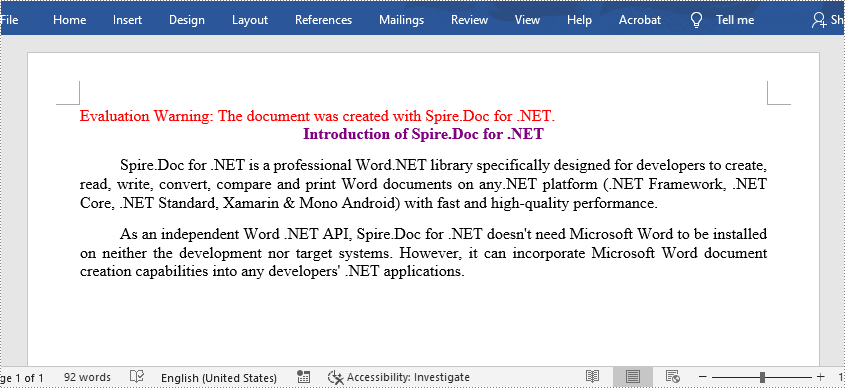
Solicitar uma licença temporária
Se você deseja remover a mensagem de avaliação dos documentos gerados ou se livrar das limitações de função, por favor solicite uma licença de teste de 30 dias para você mesmo.
